
Facebook ne se charge pas ? 14 façons de résoudre ce problème
L'un des problèmes les plus courants avec Facebook est qu'il ne se charge pas, qu'il reste bloqué pendant le chargement et qu'il affiche un écran blanc vide. De nombreux utilisateurs de Facebook ont signalé des problèmes comme celui-ci.
Voir aussi - Si votre session Facebook a expiré
Voici quoi faire si votre Facebook ne se charge pas.
Conseils
- Pensez à libérer une partie de l'utilisation du processeur ou de la mémoire sur votre ordinateur et forcez la fermeture des applications que vous n'utilisez pas.
- Assurez-vous que vous êtes connecté à une connexion Internet stable et que votre logiciel VPN est désactivé et ne bloque pas votre connexion.
- Changez la bande de fréquence Wi-Fi. Si vous êtes connecté au 5 GHz, passez au 2,4 GHz.
- Un redémarrage rapide !
Facebook ne se charge pas correctement - 14 solutions
Facebook ne se charge pas sur le bureau
Solution 1 : vider le cache et les cookies
Tout d'abord, supprimez le cache, les cookies vides et les dossiers temporaires si vous rencontrez des problèmes de chargement de Facebook.
Comment vider votre cache sur Chrome WEB :
- Cliquez sur l'icône Menu en haut à droite du navigateur (les trois points )
- Cliquez sur Plus d'outils
- Ensuite, sélectionnez Effacer les données de navigation
- Une nouvelle fenêtre apparaîtra
- Choisissez Cookies et autres données du site ainsi que les images et fichiers mis en cache.

Comment vider votre cache sur Safari WEB :
- Sélectionnez le menu Safari en haut à gauche (illustré dans l'image ci-dessous)
- Appuyez sur Préférences.
- Sélectionnez l'onglet Confidentialité
- Sélectionnez Gérer les données du site Web
- Enlever tout
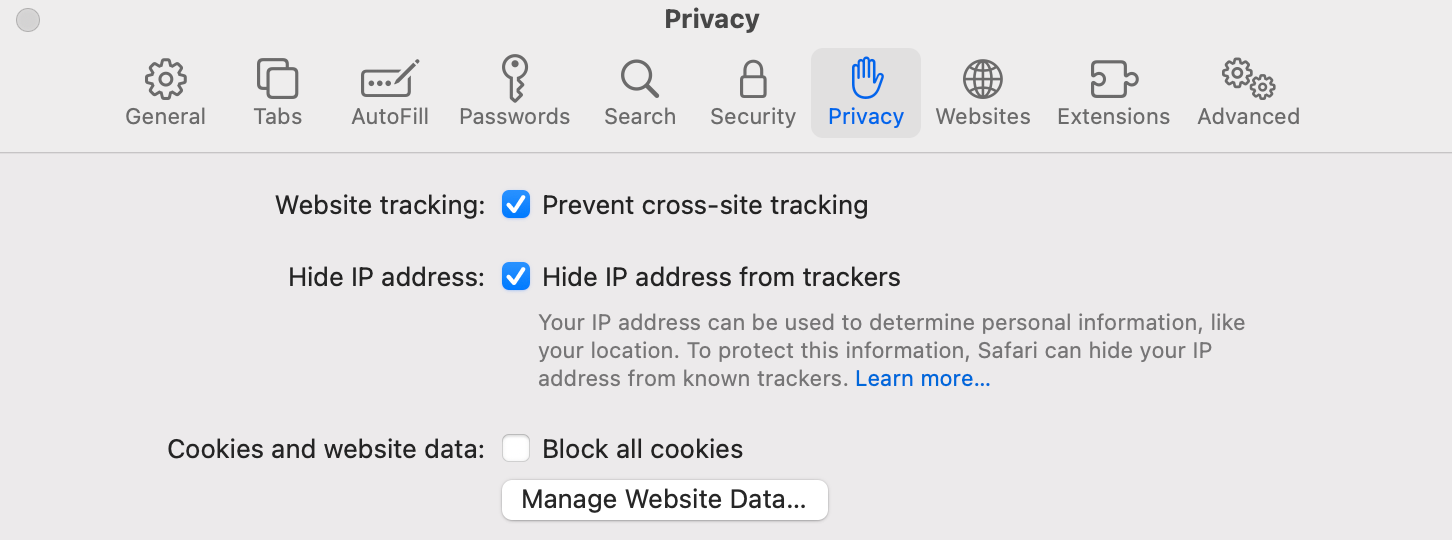
Comment vider votre cache sur Firefox WEB :
- Sélectionnez le menu Firefox en haut à gauche (illustré dans l'image ci-dessous)
- Appuyez sur Préférences.
- Sélectionnez l'onglet Confidentialité et sécurité
- Faites défiler vers le bas et sélectionnez Effacer les données
- Sélectionnez le contenu Web Cookies et cache
- Enlever tout
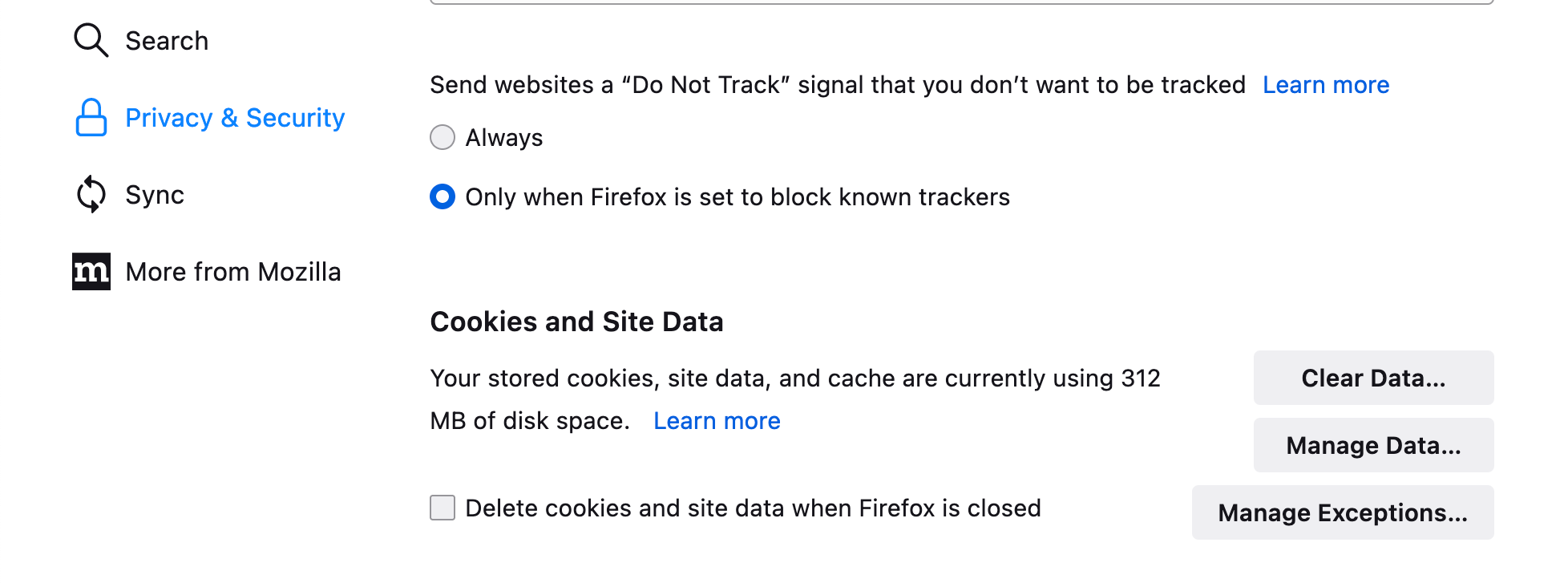
Après avoir fait ces choses, essayez d'ouvrir votre Facebook et voyez si le problème a disparu. Sinon, suivez les étapes suivantes.
Solution 2 : Vérifiez si Facebook est en panne
Bien que Facebook puisse avoir un taux de disponibilité élevé et très peu de problèmes de temps d'arrêt, il arrive parfois que des bugs imprévus puissent survenir et provoquer une malheureuse panne de serveur.
Heureusement, vous pouvez consulter des sites Web comme DownDetector ou faire une question « Facebook est-il en panne » ? Recherchez dans votre moteur de recherche
Solution 3 : vérifiez les paramètres de données et d'heure
Vérifiez les paramètres d'heure sur votre ordinateur. Si l'heure sur votre appareil est incorrecte, le chargement de Facebook peut souvent entraîner des problèmes.
Sur votre mac :
- Cliquez sur Préférences Système
- Sélectionnez la date et l'heure
- Cliquez sur le pavé de verrouillage (en bas à gauche) pour apporter des modifications
- Choisissez « Régler automatiquement la date et l'heure . »
Sous Windows :
- Faites un clic droit sur la date et l'heure en bas à droite de l'écran, puis choisissez l'option « Ajuster la date/l'heure » .
- Dans l'onglet de droite, choisissez l'option Date et heure.
- Sélectionnez " Définir la date et l'heure automatiquement.
Modifiez la date et l'heure sur votre Android ou iPhone et réglez-la sur « Définir la date et l'heure automatiquement ».
Solution 4 : utilisez un autre navigateur
Vous pouvez utiliser de nombreux navigateurs pour surfer sur Internet, tels que Google Chrome , Firefox et Brave, pour n'en nommer que quelques-uns. Essayez de charger Facebook sur un autre navigateur et voyez si cela fera une différence.
Solution 5 : redémarrez votre ordinateur
Quel que soit l'appareil que vous utilisez pour ouvrir Facebook, essayez de le redémarrer.
Solution 6 : redémarrez le routeur
Si le redémarrage de votre appareil ne résout pas le problème, essayez de redémarrer votre routeur.
Voir également - Facebook Messenger ne fonctionne pas - Comment y remédier
Solution 7 : Vérifiez votre logiciel de sécurité
Le logiciel de sécurité que vous utilisez peut affecter les performances du navigateur et provoquer des problèmes. Assurez-vous que le logiciel de sécurité de votre ordinateur est à jour et ne bloque pas Facebook. Vous pouvez essayer de le désactiver temporairement.
Solution 8 : Vérifiez les modules complémentaires de votre navigateur (notamment les bloqueurs de publicités)
Parfois, des modules complémentaires tels que Bitdefender Anti-Tracker et AdBlock plus peuvent entraîner des problèmes de rendu de certaines pages, notamment Facebook. Essayez de mettre à jour les modules complémentaires ou de les désactiver pendant un moment.
Vous pouvez trouver vos modules complémentaires Safari : Menu Safari > Préférence > Extension
Vous pouvez trouver vos modules complémentaires Chrome : icône du menu Chrome > plus d'outils > Extension
Solution 8 : activer Javascript
La plupart des sites Web nécessitent Javascript pour fonctionner correctement. Pour activer javascript sur safari :
- Sélectionnez le menu Safari en haut à gauche (illustré dans l'image ci-dessous)
- Appuyez sur Préférences.
- Sélectionnez l'onglet Sécurité
- Activer Javascript

Pour activer javascript sur chrome :
- Cliquez sur l'icône Menu en haut à droite du navigateur ( les trois points )
- Sélectionnez Paramètres
- Cliquez sur l'onglet Confidentialité et sécurité
- Sous comportement par défaut, sélectionnez « Les sites peuvent utiliser Javascript ».
Astuce Safari : pensez à activer les cookies : menu Safari > Préférences > Confidentialité > Décochez Bloquer tous les cookies
Solution 9 : Google Chrome Effacez ou videz le cache DNS.
- Ouvrez un nouvel onglet sur Chrome.
- Saisissez cette URL dans la barre de recherche : chrome://net-internals/#dns
- Appuyez sur le bouton « Effacer le cache de l'hôte ».
- Votre cache DNS sera vidé.
Méthode 10 : Vérifiez les paramètres du proxy
Les proxys sont une fonctionnalité réseau d'un ordinateur qui agit comme une passerelle entre les réseaux locaux et à grande échelle. Vous pouvez également configurer les paramètres proxy de votre ordinateur pour bloquer Facebook. De cette façon, vous pouvez réinitialiser les paramètres du proxy sur votre ordinateur.
Pour Mac
- Accédez au menu Pomme > Préférences Système et cliquez sur Réseau.
- Choisissez un service réseau, par exemple Ethernet ou Wi-Fi.
- Appuyez sur Avancé, puis cliquez sur Proxies.
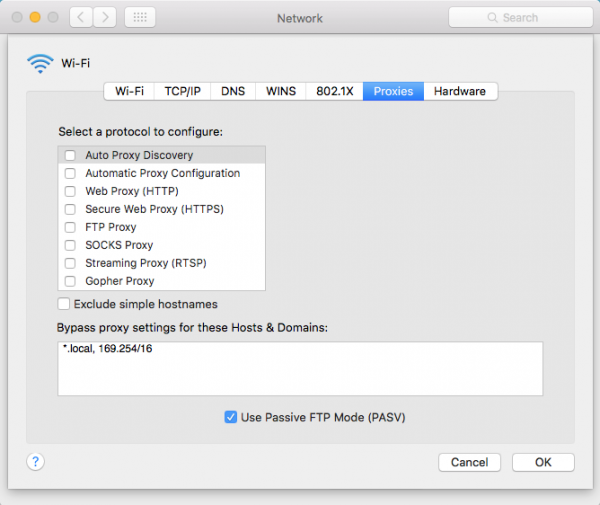
Pour les fenêtres
- Ouvrez la commande Exécuter, cliquez sur la touche du logo Windows + R
- Dans la zone de texte Exécuter, copiez et collez ceci : reg add « HKCU\Software\Microsoft\Windows\CurrentVersion\Internet Settings » /v ProxyEnable /t REG_DWORD /d 0 /f
- Cliquez sur OK.
- Accédez à la commande Exécuter, cliquez sur la touche du logo Windows + R
- Dans la zone de texte Exécuter, copiez et collez celui-ci : reg delete « HKCU\Software\Microsoft\Windows\CurrentVersion\Internet Settings » /v ProxyServer /f
- Cliquez sur OK.
Facebook ne se charge pas sur mobile.
Solution 1 : Forcer la fermeture de l'application Facebook/Fermer et rouvrir.
Avant de passer à d’autres méthodes, forcez la fermeture de l’application et relancez-la.
Solution 2 : vider le cache et les données de votre application Facebook
Votre application Facebook ne fonctionne toujours pas ? Effacer le cache et les données peut réparer l'application Facebook pour la plupart des utilisateurs . Voici comment faire :
Sur les appareils Android :
- Accédez au menu Paramètres de votre appareil.
- Recherchez Applications ou Gestionnaire d'applications et appuyez dessus
- Faites défiler vers le bas pour trouver les services Google Play et appuyez dessus
- Recherchez Vider le cache et appuyez dessus sur l'écran suivant
Sur les appareils iPhone :
Vous pouvez soit décharger l'application, soit la réinstaller.
Solution 3 : recherchez une mise à jour de l'application Facebook
Si vous utilisez l'application Facebook et obtenez cette erreur, accédez à votre App Store (Google Play Store ou App Store) et recherchez une nouvelle version de l'application Facebook. Si c'est le cas, téléchargez-le.
Solution 4 : vérifiez les données cellulaires sur iPhone.
Assurez-vous que vos données cellulaires sont activées.
Accédez à Paramètres >> Cellulaire >> Données cellulaires
Veuillez en savoir plus sur les raisons pour lesquelles l'application Facebook ne se charge pas .
Voir aussi : Trucs et astuces Facebook.
